一些 iPhone 11 、 iPhone 11 Pro 和 iPhone 11 Pro Max 用户已经注意到严重的电池消耗。 电池寿命问题可能很难解决,但在降级手机软件或联系 Apple 客户支持之前,有一些事情需要尝试。
随着我们深入今年,我们仍然从 iPhone 11 用户那里获得了大量反馈。 很多反馈都很好,很多人都在享受他们从公司以前的旗舰机型中获得的性能。 也就是说,我们也 听说了 一些 iPhone 11 用户面临的问题。
我们已经看到有关各种问题的投诉,从 屏幕划痕 到 Wi-Fi 问题,再到第一方应用程序问题。 我们还看到了一些关于电池异常丢失的投诉。
电池寿命问题非常普遍,尤其是在 Apple 发布新的 iOS 软件之后,因此这些抱怨并不令人意外。
其中一些问题可能与硬件有关,但大多数可能与 的iOS 软件有关。 当前为这些手机供电
如果您看到可怕的电池耗尽,您的第一反应可能是联系 Apple 客户服务。 这是一个选项,但您应该在联系 Apple 之前尝试自行解决问题。
在本指南中,我们将向您介绍一些可能会帮助您修复糟糕的 iPhone 11 电池寿命的修复程序。 这些是多年来为我们工作的修复程序,它们可能会帮助您在几分钟内解决电池问题。
重启手机
如果您开始注意到奇怪的电池消耗,请尝试重新启动您的 iPhone。 关闭电源,等待一分钟,然后重新打开电源。 这通常会产生奇迹,特别是如果您的设备有一段时间没有断电。
更新您的手机
如果您运行的是旧版 iOS 软件, 请尝试将手机更新到最新版本 的 iOS 16。

Apple 通常不会在其软件更新更改日志中提到电池寿命修复,但安装新软件可以帮助稳定 iPhone 11 的性能。
在手机上安装新版本的 iOS 之前,请务必阅读评论并深入了解有关其整体性能的反馈。
检查您的应用
很多时候它是一个流氓应用程序导致电池耗尽。 应用程序,尤其是第三方应用程序,有时会在 Apple 发布新的 iOS 固件后运行。
幸运的是,在 iPhone 11 上检查应用程序的性能非常容易,您应该能够在几分钟内找出罪魁祸首。 这是您需要做的:
- 首先,转到“设置”应用。
- 点击电池。
- 检查您的电池使用情况。
在此菜单中,您可以看到消耗 iPhone 11 电池寿命的应用程序以及它们何时消耗。 如果您经常使用某个应用程序,它显然会给您设备的电池带来压力。 但是,如果它正在消耗大量电池或您很少使用的应用程序正在消耗大量电量,您将需要进一步调查。
如果您发现问题,请尝试将应用程序更新到最新版本。 应用程序开发人员正在推出支持更新,新固件可能会产生奇迹。
如果更新不起作用,请尝试(永久或临时)删除该应用程序,看看情况是否恢复正常。 如果问题仍然存在,请与开发人员联系。
重置所有设置
如果您的应用不是问题的根源,请尝试重置所有设置。 这会将您的设置恢复为出厂默认设置(因此请确保您手边有 Wi-Fi 密码),但它可以解决您的电池寿命问题。 它过去对我们有用。
以下是重置 iPhone 设置的方法:
- 前往设置。
- 点击常规。
- 点击转移或重置 iPhone。
- 点击重置。
- 点击重置所有设置。
- 如果您启用了密码,请输入您的密码。
使用屏幕时间
您的 iPhone 11 具有非常有用的 屏幕使用时间功能 ,可以帮助您节省电池寿命,同时消除不良习惯。
屏幕时间为您提供了一组控件,可以帮助您控制上瘾行为。 如果您不在手机上使用您的应用程序,您将不会厌倦它的电池寿命。
该功能可让您设置在给定日期可以使用特定应用程序的时间限制。 如果您接近阈值,它会警告您。
您还可以为孩子设置警报并将他们链接到 ScreenTime Allowance。 这使您可以设置游戏限制,但保留重要的应用程序可供使用。
使用低功耗模式
您的 iPhone 11 还具有低功耗模式功能,可通过暂时关闭后台活动(嘿 Siri、自动下载和邮件提取)帮助您节省电池寿命。
您可以随时打开和关闭低功耗模式。 每当电池电量达到 20% 时,您的 iPhone 也会提示您打开它。
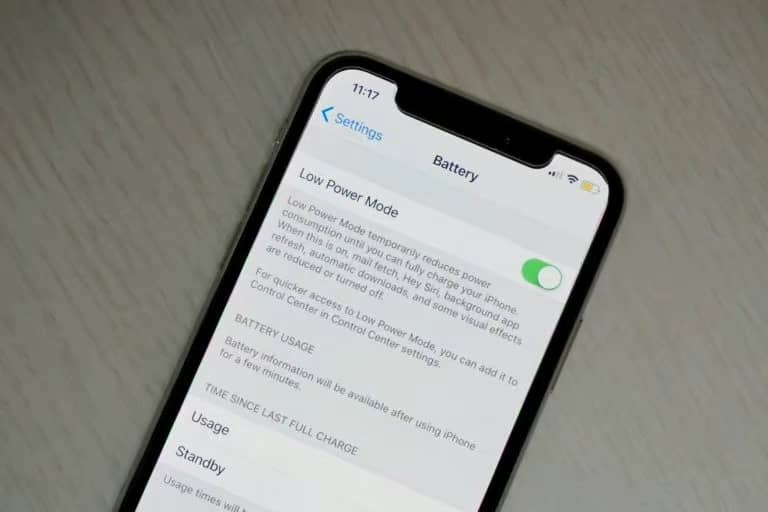
我们建议将低功耗模式添加到控制中心(控制中心是您从屏幕右上角向上滑动时弹出的菜单)以便于访问。 这是你如何做到的:
- 进入设置应用程序。
- 点击控制中心。
- 点击低功耗模式旁边的绿色加号。
下次您在设备上打开控制中心时,您会看到一个电池图标,您可以点击它来启用或禁用低功耗模式。
如果您想通过设置打开低功耗模式,您也可以这样做。 这是如何做到的:
- 转到设置应用程序。
- 点击电池。
- 点击低功耗模式。
- 打开它。
打开优化的电池充电
iPhone 11 的软件包括一项名为“优化电池充电”的功能,有助于减少电池老化。
此功能从您的日常充电程序中学习,并等待您的 iPhone 11/iPhone 11 Pro/iPhone 11 Pro Max 完成充电至 100%,直到您需要使用它。 这将防止您的电池处于最大容量,并可以延长设备电池的整体寿命。
打开它:
- 进入您的设置。
- 点击电池。
- 点击电池健康并打开优化电池充电。
关闭升起唤醒
iPhone 11 的唤醒功能可能很方便,但关闭它可以帮助您节省电池电量。
如果您不需要在拿起设备时自动打开设备的屏幕:
- 进入设置应用程序。
- 点击显示和亮度。
- 关闭升起唤醒功能。
停止后台刷新
iPhone 11 的后台应用刷新功能会在后台刷新应用,以便在您打开它们时向您显示最新数据。 它可能很有用,但也会消耗电池寿命。 如果您不需要它在后台工作,请尝试将其关闭。
要禁用后台应用刷新,您需要:
- 进入设置。
- 点击常规。
- 点击后台应用刷新。
- 为您不使用的任何应用程序关闭它。
如果您不想一次浏览一个应用程序,也可以将其完全关闭。
关闭健身追踪
您的手机有一个协处理器,可以跟踪您的步数和其他动作。 如果您将手机用于与健身相关的活动,则应保持此功能开启。 如果不这样做,请尝试将其关闭,因为它可以帮助您节省电池电量。
去做这个
- 进入您的设置 应用程序。
- 点击隐私和安全。
- 选择运动与健身。
- 关闭健身追踪功能。
您可能还想关闭菜单中“健身追踪”下方列出的应用程序。
关闭辅助触控
如果您当前正在设备上使用 辅助触控 ,这可能是您的电池快速耗尽的原因之一。
如果您不希望或不需要在手机上启用辅助触控,请尝试将其关闭:
- 进入设置。
- 点击辅助功能。
- 点击触摸。
- 将 AssistiveTouch 切换为关闭。
降级你的 iPhone 11
如果您无法自行解决问题,等不及下一次 iOS 16 更新,并且想避免与 Apple 客服联系,您可以尝试降级回 iOS 16 的先前版本。
如果您在旧版本的 iOS 16 上获得良好的电池寿命,降级可能会有所帮助。 如果您不知道如何降级 iPhone, 请查看我们的演练 。
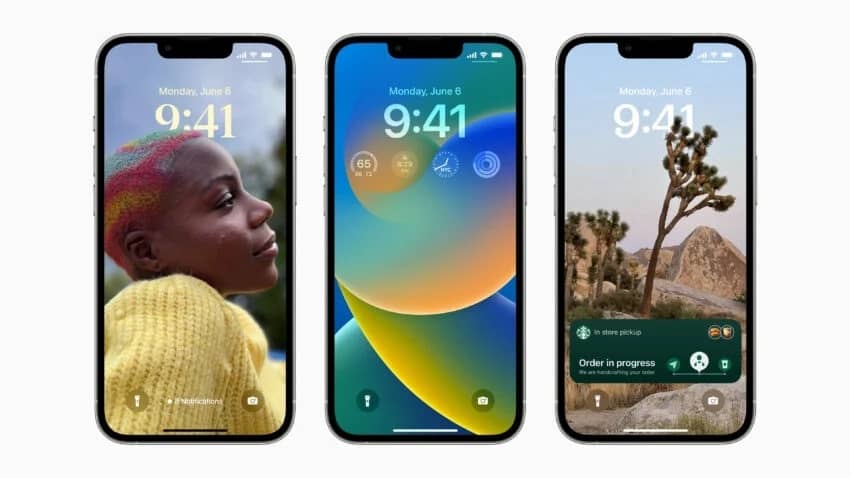
还原为新
您也可以 尝试 从您的计算机或通过 iCloud 的备份恢复您的设备。
如果您真的有雄心壮志,可以尝试将设备恢复为新设备。 您可以通过 Finder、iTunes 或 iCloud 完成此操作。
不安装 iOS 16.0.2 的 4 个理由和你应该安装的 11 个理由
如果安全性对您很重要,并且您仍在使用 iOS 15,请考虑立即安装 Apple 的 iOS 16.0.2 更新。
iOS 16.0.2 没有任何安全补丁,但如果你的 iPhone 仍在运行 iOS 15,升级时你会得到一堆新补丁。
iOS 16.0 为 iPhone 带来了新的安全补丁。 如果您对这些改进的确切性质感兴趣,可以在 Apple 的安全网站 上阅读它们。
如果您跳过 iOS 15.7、iOS 15.6.1 或任何较旧版本的 iOS,您也将通过 从这些更新中获得安全补丁。 iOS 16 更新
除了这些补丁之外,iOS 16 还对隐私和安全性进行了一些额外的增强,包括安全检查,据苹果公司称,这将帮助“处于家庭或亲密伴侣暴力情况下的人审查并重置他们授予他人的访问权限”。
该功能还重置应用程序的系统隐私权限,并将消息和 FaceTime 限制在手头设备上。
Apple 还对 Safari 中的密码进行了一些改进。 iOS 16 带来了一种全新的登录方法,该方法经过端到端加密,可防止网络钓鱼和数据泄露。
标签: iPhone 11 电池问题 iPhone 11 电池寿命

